
通用pe工具箱功能特色:
1.一盘两用
移动硬盘无需重新分区,一键安装到分区,平时当硬盘用,需要时就是修复盘,启动速度快
2.写入保护
严防病毒入侵,防范于未然。通用pe引导盘采用写入保护技术,彻底断绝病毒通过U盘传播。
3.简单装机
没有任何繁琐的步骤,一键点击制作,制作 过程简单、快速,是电脑菜鸟的好选择!
4.无需光驱
不需要任何技术基础,突破英文障碍和笨重的光驱,菜鸟也能玩转电脑,一键自动完成制作,实现全民普 及电脑技术。
通用pe工具箱安装步骤:
在本站下载该软件,解压之后双击.exe,就可以直接打开使用了,无需安装
通用PE工具箱使用方法:
1.打开通用PE工具箱,插入U盘,选择需要制作启动盘的U盘盘符。
2.制作U盘启动盘将会格式化U盘里面的数据,所以请提前做好备份工作。
3.在制作U盘启动盘的过程中切勿做其他操作或者拔出U盘,避免制作失败。
4.制作完成之后会弹出一个提示框。
5.制作完成的U盘启动盘内有以下几个文件。
通用pe工具箱和微pe工具箱哪个好用?
通用PE工具箱是一款极适合于网管、装机人员使用的多功能WinPE系统维护工具箱,它基于Windows PE制作,支持USB 2.0/SCSI/Netcard等设备,操作简便,界面清爽。微pe工具箱是一款跨时代的PE工具箱,装机维护最得力的助手,最后的救命稻草。一键安装,极速启动,而且没有广告推广,性价比较高。
微pe工具箱下载地址:http://www.onlinedown.net/soft/620233.htm
常见问题
PE工具箱制作失败
可能原因:U盘损坏、制作过程中操作不当、PE工具箱版本问题等。
解决方法:确保U盘无损坏且已正确格式化,按照PE工具箱的制作步骤进行操作,注意避免在制作过程中进行其他操作或拔出U盘。如问题依旧,可以尝试更新PE工具箱版本或使用其他PE制作工具。
PE系统启动失败
可能原因:BIOS设置不正确、U盘启动顺序未设置正确、PE系统文件损坏等。
解决方法:进入BIOS检查并设置正确的启动顺序,确保U盘为首选启动设备。同时检查PE系统文件是否完整无损,如有损坏需重新制作PE启动盘。
通用pe工具箱更新日志:
1、解决在安装win7、win8.1时报错的BUG
2、更新PE环境一键装机工具(支持ISO直接安装、支持XP.Win7.Win8等安装版直接安装)
3、解决了上个版本的几个小BUG
|
华军小编推荐: 通用pe工具箱是电脑维护工具,不仅下载很方便,而且无需安装,是新手们不可缺少的一款工具。通用pe工具箱可以一键解决系统问题,在极大的程度上方便了新手用户。另外还有老毛桃U盘启动盘制作工具、USBoot推荐给大家,欢迎下载使用。 |







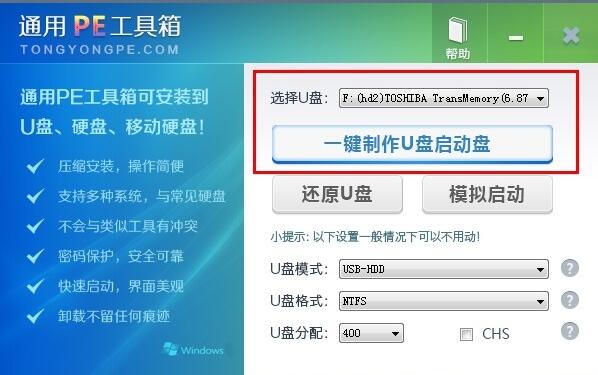
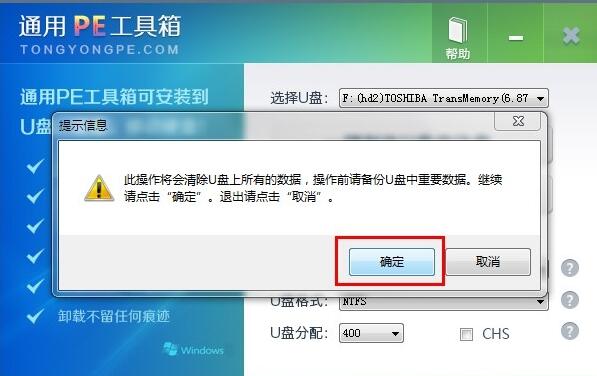
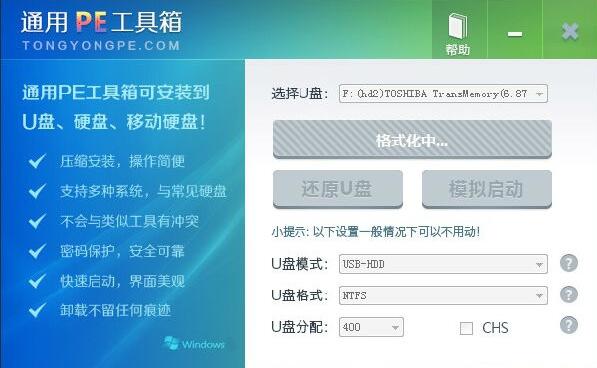
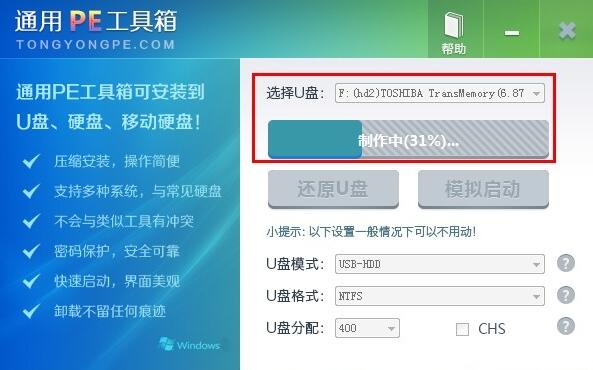


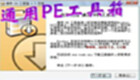


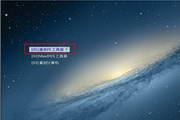














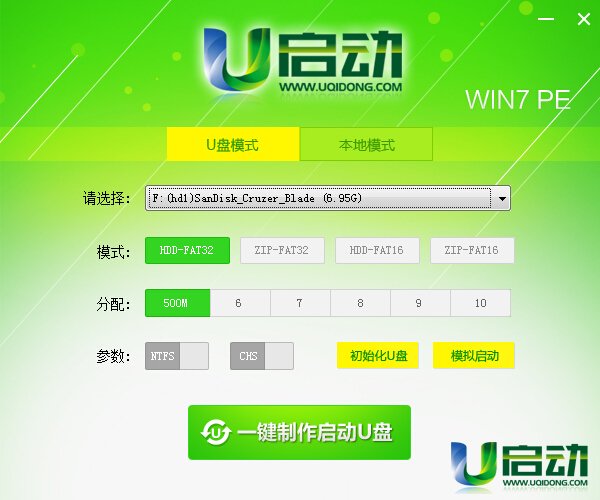


























有用
有用
有用